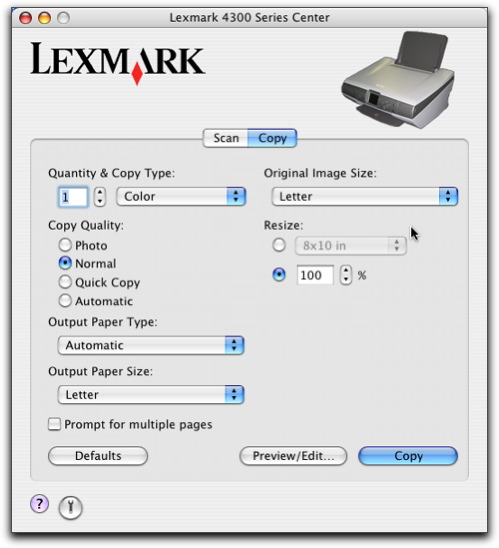
På fliken Kopiera hittar du grundfunktionerna för de flesta kopieringsjobb. Anpassa inställningarna på fliken Kopiera för den typ av projekt som du vill skapa. Fliken Kopiera har följande standardinställningar:
Antal: | 1 |
Kopieringstyp: | Färg |
Kopieringskvalitet: | Normal |
Typ av utskriftspapper: | Automatisk |
Pappersstorlek för utskrift: | US Letter |
Ändra storlek: | 100 % |
Ursprunglig bildstorlek: | US Letter |
Kryssrutan Fråga efter flera sidor: | Ej vald |
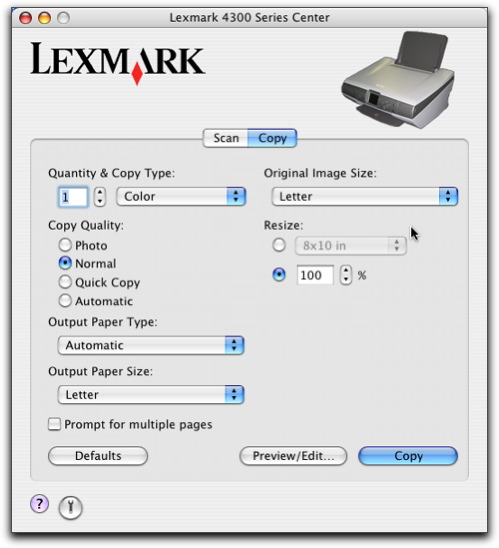
Antal och Kopieringstyp | Välja antal och färg på kopiorna.
| ||
Kopieringskvalitet | Välja utskriftskvalitet för kopiorna.
| ||
Typ av utskriftspapper | Välj den papperstyp du vill skriva ut på. | ||
Pappersstorlek för utskrift | Välj den pappersstorlek du vill skriva ut på. | ||
Ändra storlek | Förstora eller förminska kopiorna i procent eller välj en förvald storlek från snabbmenyn.
| ||
Ursprunglig bildstorlek | Välj en pappersstorlek för originaldokumentet. Om du inte känner till originalets storlek väljer du Auto-avkänning. Allt-i-ett-programmet känner av storleken och justerar därefter kopieringsfunktionen. Stående sidriktning är standard för alla papperstyper på snabbmenyn "Ursprunglig bildstorlek".
| ||
Fråga efter flera sidor | Skanna flera sidor med nuvarande skanningsinställningar. Du ombeds att placera nästa objekt på skannerglaset efter att en sida har skannats. Klicka på Skanna om du fortfarande har fler sidor att skanna. Klicka på Klar när flersidesskanningen är klar. Avmarkera Fråga efter flera sidor om du bara skannar ett objekt. | ||
Standardinställningar | Återgå till fabriksinställningarna. | ||
Förhandsgranska/Redigera | Öppna dialogrutan Kopiera för att visa bilden och finjustera kopieringsinställningarna. | ||
Kopiera | Starta kopiering. |
Klicka på ![]() för att gå till Hjälpcentret och få mer information. Klicka på
för att gå till Hjälpcentret och få mer information. Klicka på ![]() för att öppna Lexmark 4300 Series Utility.
för att öppna Lexmark 4300 Series Utility.